Bagaimana cara menambahkan Kategori ke Sidebar di WordPress
Diterbitkan: 2022-06-29Pemilik situs WordPress, blogger, dan pakar SEO selalu mencoba untuk menyorot posting unggulan, populer, dan terbaru di bilah sisi. Tetapi kebanyakan dari mereka tidak peduli tentang menyorot kategori ke sidebar. Tetapi kategori juga sama pentingnya dengan posting dan halaman lain dari situs WordPress. Jadi apa yang harus kita lakukan.
Sebagai blogger penuh waktu dan penulis konten SEO, saya pikir kita harus menampilkan kategori di sidebar untuk mendapatkan perhatian ekstra dari pembaca. Tapi pertanyaannya adalah Bagaimana cara menambahkan Kategori ke Sidebar di WordPress?
Ikuti langkah-langkah di bawah ini untuk menambahkan kategori ke sidebar WordPress dengan gaya.
- Langkah 1. Instal PostX.
- Langkah 2. Aktifkan Addon Kategori.
- Langkah-3. Kategori Gaya dengan Gambar dan Warna Unggulan.
- Langkah-4. Tambahkan Blok Taksonomi ke Widget Sidebar.
- Langkah-5. Sesuaikan Blok Taksonomi.
Cara Menambahkan Kategori ke Sidebar di WordPress
Seperti yang telah saya sebutkan langkah-langkahnya, sekarang saatnya untuk menjelaskannya. Saya tidak hanya akan memandu Anda menampilkan kategori di bilah sisi tetapi juga menjelaskan bagaimana Anda dapat menatanya. Jadi tanpa basa-basi lagi mari kita mulai.
Langkah 1. Instal PostX
Pertama-tama, kita harus menginstal plugin PostX. Ini adalah solusi lengkap untuk membuat majalah Berita dan semua jenis blog. Ini menawarkan banyak fitur dan beberapa tambahan Gutenberg untuk memperluas fungsionalitas Editor Gutenberg dasar.
Langkah 2. Aktifkan Addon Kategori
Setelah menginstal dan mengaktifkan plugin PostX dengan benar, kita harus mengaktifkan addon kategori. Ini diperlukan untuk menata halaman kategori. Untuk itu:
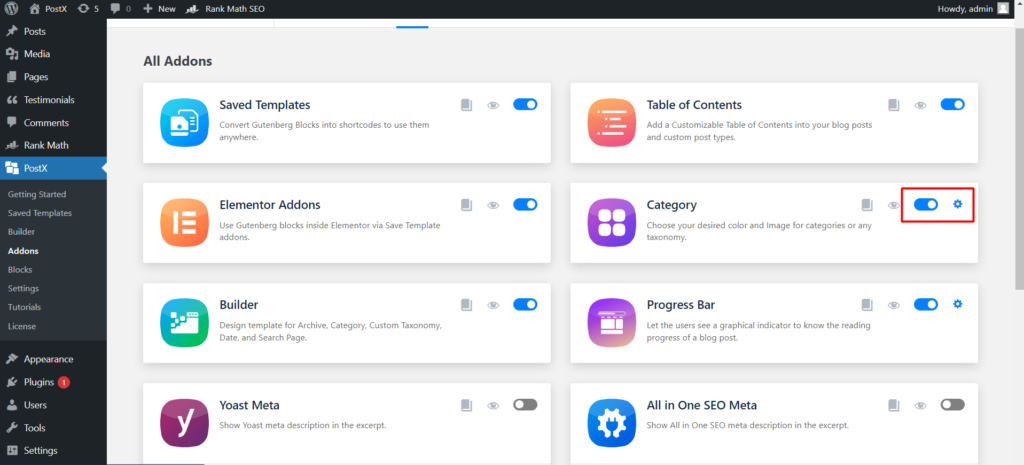
- Arahkan ke PostX.
- Klik pada Addons.
- Aktifkan "Addon Kategori"
- Klik pada tombol pengaturan.
- Tandai Kategori atau Tag atau keduanya.
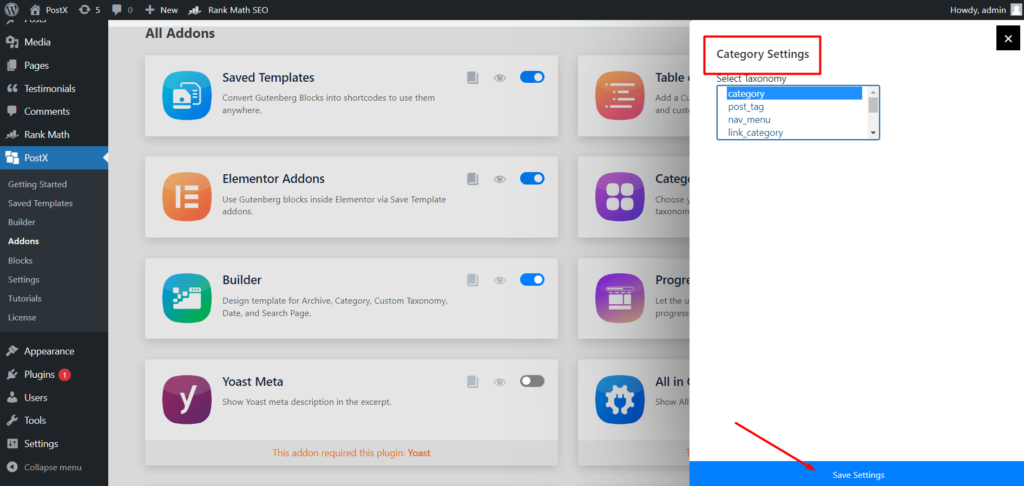
Langkah-3. Kategori Gaya dengan Gambar dan Warna Unggulan
Jika Anda menggunakan WordPress untuk beberapa, Anda harus tahu tentang opsi edisi kategori default. Itu hanya sebatas menambah edit title, slug, dan add deskripsi singkat. Jika kami menginstal plugin SEO apa pun, itu memungkinkan untuk mengoptimalkan cuplikan, itu saja.
Tapi bagaimana dengan gambar dan warna unggulan? Ya, Anda membacanya dengan benar, Anda juga dapat menambahkan gambar unggulan ke kategori sebagai posting blog. Tidak hanya itu, Anda juga dapat membuat template Halaman Kategori WordPress untuk menggantikannya dengan template default menggunakan addon Builder dari PostX.
Untuk saat ini, mari kita lanjutkan menata kategori.
- Arahkan ke bagian posting dan klik kategori.
- Mulai mengedit kategori.
- Tambahkan gambar dan warna yang diinginkan.
- Perbarui kategori.
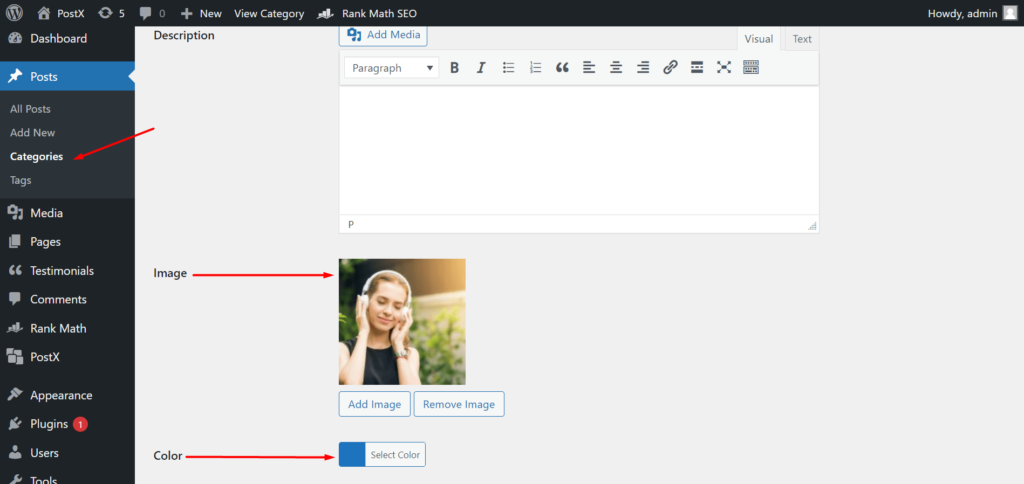
Dengan cara yang sama, Anda harus menambahkan gambar dan warna ke semua kategori situs Anda. Atau, setidaknya kategori yang ingin Anda tambahkan ke sidebar.
Langkah-4. Tambahkan Blok Taksonomi ke Widget Bilah Sisi
Ada dua cara untuk menambahkan widget ke sidebar. Entah Anda menambahkan dari ujung depan atau ujung belakang. Karena kita harus melakukan penyesuaian lebih lanjut, kita harus mengikuti cara kedua. Namun, Anda juga dapat melakukannya dari front end untuk itu Anda perlu menggunakan addon Save Template dari PostX. Untuk menambahkan widget ke bilah sisi:
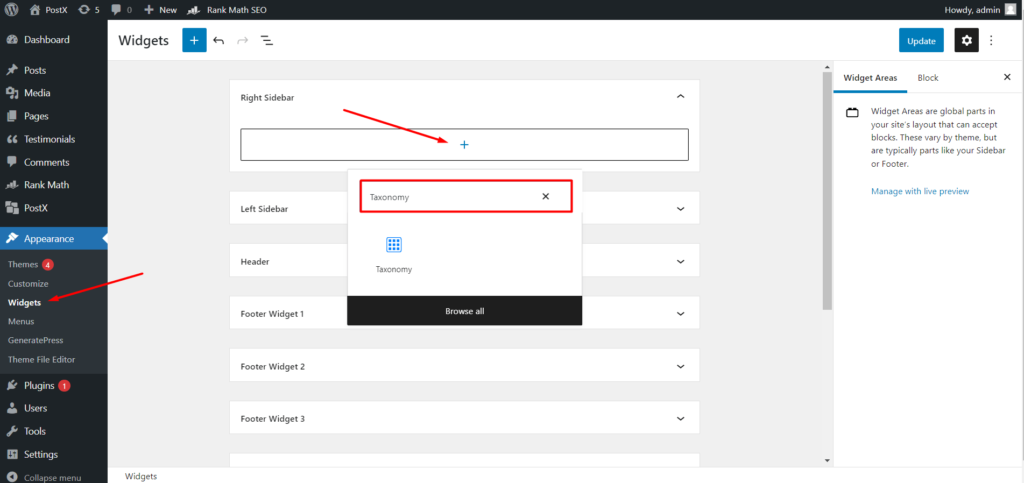
- Navigasi Penampilan dan Klik Widget
- Dan Mulai Mengedit bagian bilah sisi
- Klik ikon + dan cari Blok Taksonomi
Setelah menambahkan blok taksonomi, Anda akan melihat bahwa itu menampilkan nama kategori terbaru dari situs Anda. Namun, Anda juga dapat mengonversinya menjadi kisi kategori atau tampilan daftar yang tampak cantik. Bagaimana?
Lanjutkan membaca langkah berikutnya untuk memahami kemungkinan penyesuaian penuh dari blok taksonomi.
Langkah-6. Sesuaikan Blok Taksonomi s
PostX menawarkan kebebasan kustomisasi penuh untuk semua bloknya. Jadi izinkan saya memandu Anda melalui kemungkinan penyesuaian.
Tata letak dan desain blok siap pakai
Seperti semua blok PostX lainnya, ia juga menawarkan beberapa tata letak dan desain yang telah dibuat sebelumnya yang dengannya Anda dapat mengonversi tampilan default ke bagian kategori yang indah dengan warna dan gambar tertentu. Jadi, kita dapat memilih desain yang kita inginkan dari bagian ini. Jangan khawatir jika terlihat sedikit rusak. Karena kita dapat menyesuaikan lebih lanjut menggunakan bagian pengaturan.
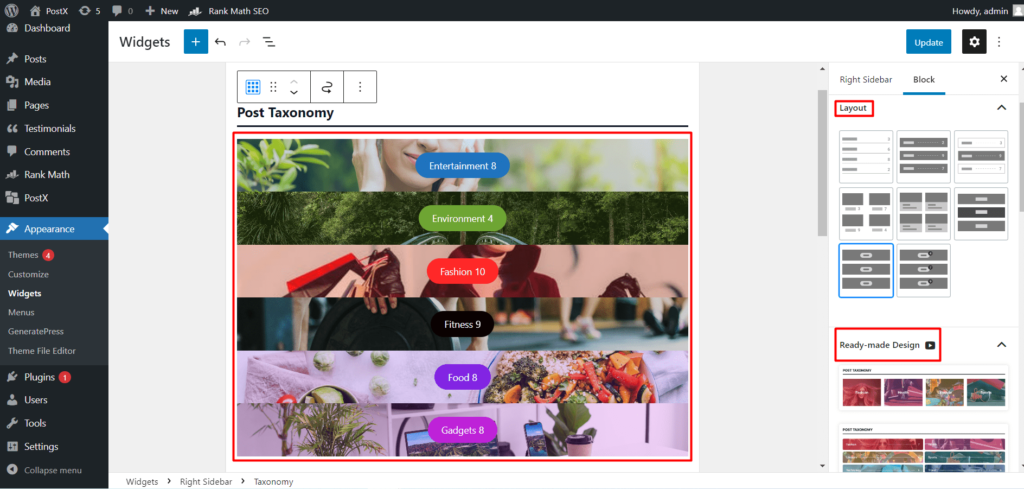
Opsi Pengaturan
Dari opsi pengaturan, kita dapat membuat bagian kategori persis seperti yang kita inginkan. Mari saya mulai dengan pengaturan Umum , dari sini kita dapat menambah atau menambah jumlah kolom, celah kolom, dan permainan baris. Kemudian kita juga dapat menyembunyikan dan menampilkan heading, judul, kutipan, dan jumlah postingan.
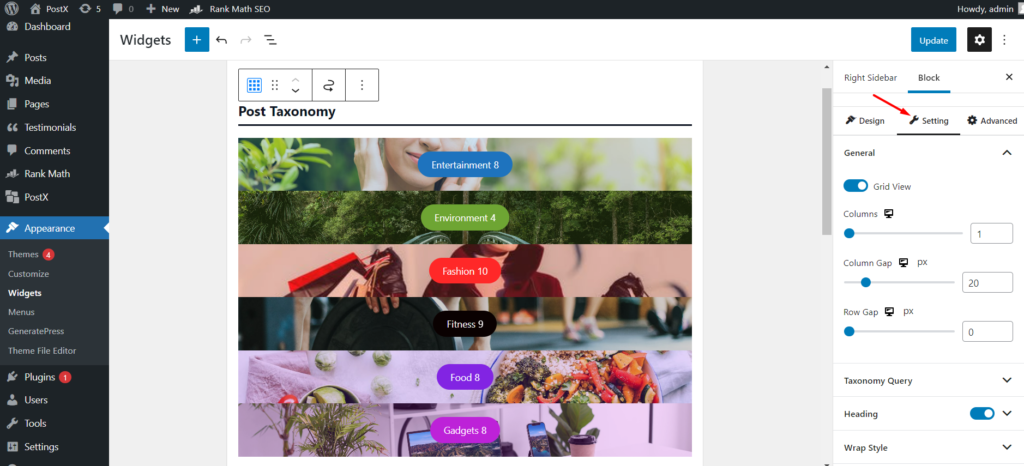
Namun yang paling menarik adalah pengaturan Query. Dari mana kami dapat mengurutkan kategori dan tag dengan mudah. Kami dapat memilih jenis kueri dan taksonomi dari opsi pilihan tarik-turun. Last but not least kita dapat menambah atau menambah jumlah taksonomi (kategori atau tag).

Setelah melakukan segala macam penyesuaian, kita harus mengklik tombol perbarui dan melihat tampilannya di bagian depan.
Kesimpulan
Itu semua tentang menambahkan kategori ke sidebar di WordPress. Saya harap sekarang dapat menampilkan kategori situs Anda di sidebar WordPress dengan mudah dengan gaya.

Tingkatkan lalu lintas organik: Beri peringkat halaman kategori menggunakan PostX

Isi Stoking Anda dengan Penawaran Natal Akhir Tahun

Memperkenalkan WordPress Breaking News Ticker untuk PostX
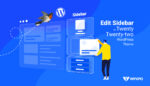
Bagaimana Mengedit Sidebar WordPress di Tema Dua Puluh Dua Puluh Dua?
